|
Thinking
of You

(Résultat réduit)
Pour visualiser en grandeur réelle, cliquer sur le tag.
|
Ce tutoriel est une
traduction d'une création originale de Adita
dont j'ai obtenu la permission pour la traduire.
Il est
strictement interdit
de copier cette traduction, de la distribuer sur le Net sans ma
permission écrite et/ou d'afficher votre résultat sur le Net
sans y inclure le lien original de Adita et le lien
de cette traduction.
Merci de respecter notre
travail.
Pour visiter son site, cliquez
ici
Thank you Adita for giving me the permission to translate your
tutorial.
La création de cette traduction a été réalisée avec PSPXII.
Filtres
* Unlimited 2.0
* Toadies
* Cybia - Screenworks
* penta.com
* Adjust - Variations
* FM Tile Tools
Pour télécharger les filtres, cliquez ici
Installer les filtres dans le répertoire Plugins de votre choix
Matériel
* Tubes - Masque 20-20
Placer le matériel dans les répertoires de votre choix.
Les tubes sont des créations de
Denise
Worisch et Adita
Il est strictement interdit
d'utiliser, pour d'autres tutoriels, le matériel spécialement
créé par Adita pour cette création. Merci de respecter cette
condition de Adita.
Merci à vous tous pour votre magnifique travail. :)
** Les calques de certains tubes
sont invisibles afin
de réduire le poids du fichier Matériel.
Pour voir les tubes, enlever le X rouge dans la palette des
calques.
**
Il
est strictement interdit
d'enlever la signature, de renommer les tubes ou de redistribuer
les tubes sans l'autorisation écrite des créateurs de ces
tubes.
Merci de respecter leurs conditions d'utilisations.
Télécharger le matériel
ici
Attention
En cliquant sur le lien, vous
aurez une nouvelle fenêtre qui s'ouvrira.
Repérer dans la liste le fichier Matériel dont vous avez
besoin.
Cliquez dessus. Une autre fenêtre va s'ouvrir.
Dans le bas
de la fenêtre, cliquez sur Téléchargez.
Une autre fenêtre va s'ouvrir.
Il sera écrit "Télécharger"
Cliquez sur ce bouton. Une autre fenêtre s'ouvrira
Un décompte de 20 secondes apparaîtra.
Après ce décompte, le fichier sera disponible.
Cliquez sur "Cliquez ici pour télécharger le fichier" pour
télécharger le matériel
Préparation.
Ouvrir les tubes
À l'aide de la touche Shift et la lettre D de votre clavier,
faire une copie des tubes. Fermer les originaux
Palette Styles et Textures
Couleur Premier plan = #A17863
Couleur Arrière-plan = #5B4B2F
Ouvrir la fenêtre de configuration de la couleur Premier plan
Onglet Dégradé
Style Linéaire - Angle à 0 - Répétitions à 0 - Inverser décoché
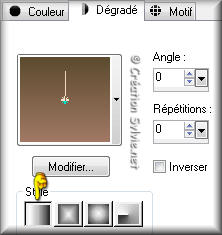
Vous êtes prêt alors allons-y. :)
|
Pour vous guider pendant la création de ce tag,
cliquer sur cette flèche avec le bouton gauche de la souris
et déplacer pour marquer votre ligne

|
Étape 1.
Ouvrir une nouvelle image de 800 x 440 pixels, fond
transparent
Outil Pot de peinture
Appliquer le dégradé dans la nouvelle image
Sélections - Sélectionner tout
Étape 2.
Ouvrir le tube 1848dwtubes (visage)
Édition - Copier
Retourner à votre tag
Édition - Coller dans la sélection
Sélections - Désélectionner tout
Étape 3.
Effets - Effets d'image - Mosaïque sans jointures
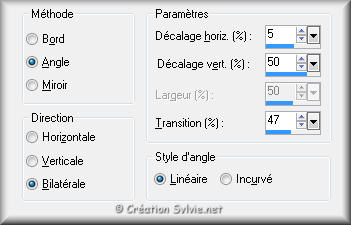
Réglage - Flou - Flou radial
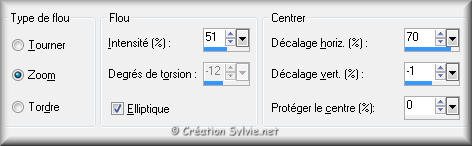
Effets - Effets d'image - Mosaïque sans jointures
Même configuration que précédemment (déjà en mémoire)
Effets - Effets de distorsion - Torsion
Degrés à 180
Effets - Effets d'image - Mosaïque sans jointures
Même configuration que précédemment (déjà en mémoire)
Effets - Effets de distorsion - Cintrage
Intensité à 100
Faire 2 fois
Effets - Modules externes - FM Tile Tools - Blend Emboss
Configuration par défaut
Étape 4.
Votre tag ressemblera à ceci :

Étape 5.
Ouvrir le tube 1899dwtubes (paysage)
Édition - Copier
Retourner à votre tag
Édition - Coller comme nouveau calque
Placer dans le bas du tag, à droite

Palette des calques
Changer le mode Mélange pour Lumière douce
et réduire l'opacité à 33
Calques - Dupliquer
Image - Miroir
Étape 6.
Ouvrir à nouveau le tube 1848dwtubes (visage)
Vous assurez de travailler avec une copie (Touche
Shift + Lettre D)
Calques - charger/enregistrer un masque - Charger à
partir du disque
Repérer le masque 20-20

Calques - Fusionner - Fusionner le groupe
Ne pas fermer le tube. Nous en aurons besoin plus tard.
Étape 7.
Édition - Copier le tube
Retourner à votre tag
Édition - Coller comme nouveau calque
Image - Miroir
Placer comme ceci :

Palette des calques
Réduire l'opacité à 82
Calques - Fusionner - Fusionner les calques visibles
Étape 8.
Calques - Nouveau calque raster
Outil Pot de peinture
Appliquer le dégradé dans le nouveau calque
Effets - Modules externes - Cybia - Screenworks - Chain Link
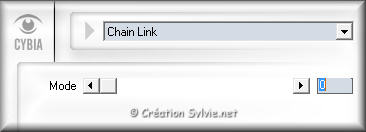
Palette des calques
Réduire l'opacité à 28
Calques - Fusionner - Fusionner avec le calque de dessous
Étape 9.
Retourner au tube de l'étape 6 (masque 20-20)
Outil Recadrer

Recadrer le tube comme ceci :

Cliquez sur le crochet vert dans la barre d'outil pour recadrer le tube
Image - Redimensionner
Décochez Redimensionner tous
les calques
Redimensionner à 65%
Étape 10.
Palette Styles et Textures
Ouvrir la fenêtre de configuration du dégradé
Style Linéaire - Angle à 46 - Répétitions à 1 - Inverser décoché
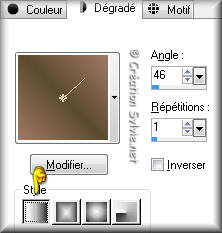
Étape 11.
Calques - Nouveau calque raster
Outil Pot de peinture
Appliquer le nouveau dégradé dans le nouveau calque
Effets - Modules externes - penta.com - Color dot
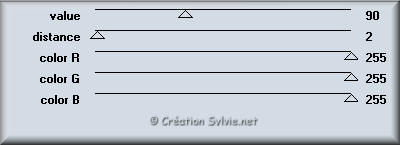
Effets - Modules externes - Unlimited 2.0 - Buttons & Frames -
Mirrored Frame
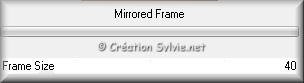
Calques - Agencer - Déplacer vers le bas
Étape 12.
Calques - Fusionner - Tous
aplatir
Image - Ajouter des bordures - Symétrique coché
Taille de 1 pixel = Couleur #4D2D19
Étape 13.
Édition - Copier le tube
Ne pas fermer le tube. Nous en aurons besoin plus tard
Retourner à votre tag
Édition - Coller comme nouveau calque
Image - Miroir
Placer à droite

Étape 14.
Calques -
Nouveau calque raster
Outil Sélection - Rectangle
Sélectionner le tube du centre
(Sélection personnalisée = H 2 - G 254 - D 517 - B 440)

Palette Styles et Textures
Nouvelle couleur Premier plan = #FFFFFA
Outil Pot de peinture
Appliquer la nouvelle couleur Premier plan dans le
nouveau calque
Sélections - Désélectionner tout
Effets - Modules externes - Toadies - What are you ?

Palette des calques
Réduire l'opacité à 26
Déplacer le calque vers la droite

Étape 15.
Calques -
Nouveau calque raster
Outil Sélection - Rectangle
Sélectionner le centre du tag
(Sélection personnalisée = H 133 - G 0 - D 800 - B 313)

Outil Pot de peinture
Appliquer la couleur Premier plan (#FFFFFA) dans le
nouveau calque
Sélections - Désélectionner tout
Effets - Modules externes - Toadies - Waht are you ?
Même configuration que l'étape 14
Palette des calques
Réduire l'opacité à 26
Calques - Fusionner - Fusionner les calques visibles
Étape 16.
Retourner à l'image avec le tube du visage (étape 13)
Édition - Copier
Retourner à votre tag
Édition - Coller comme nouveau calque
Placer à gauche
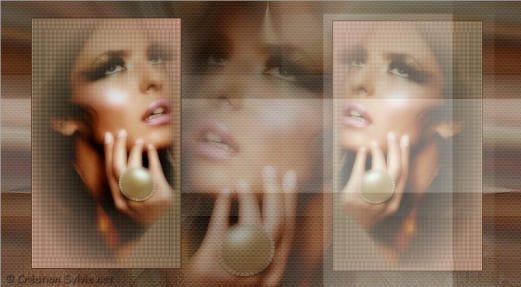
Effets - Effets 3D - Ombre de portée
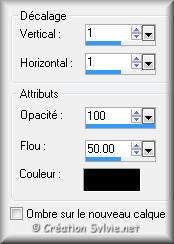
Étape 17.
Ouvrir le tube aditascreations_thinkingofyou
Édition - Copier
Retourner à votre tag
Édition - Coller comme nouveau calque
Placer dans le bas du tag, à droite
(Voir Résultat final)
Étape 18.
Calques - Fusionner - Tous aplatir
Effets - Modules externes - Adjust - Variations
1. Cliquez sur Original
2. Cliquez sur Darker
3. Cliquez sur Ok
Étape 19.
Palette Styles et Textures
Nouvelle couleur Premier plan = #A17863
Cliquez sur le bouton Couleur et choisir le bouton Dégradé
Votre configuration doit être la même que l'étape 10
Étape 20.
Image - Ajouter des bordures - Symétrique coché
Taille de 1 pixel = Couleur #4D2D19
Taille de 17 pixels = Couleur #FFFFFF
Sélectionner la bordure blanche
Outil Pot de peinture
Appliquer le dégradé dans la sélection
Effets - Modules externes - penta.com - Color dot
Même configuration que l'étape 11
Sélections - Désélectionner tout
Étape 21.
Image - Ajouter des bordures - Symétrique coché
Taille de 1 pixel = Couleur #4D2D19
Étape 22.
Ajouter votre signature
Calques - Fusionner - Fusionner les calques visibles
Voilà ! Votre tag est terminé.
Il ne vous reste plus qu'à le redimensionner si nécessaire et à
l'enregistrer en format JPG, compression à 25
J'espère que vous avez aimé faire ce tutoriel. :)
Il est interdit de copier ou de distribuer
cette traduction sans mon autorisation
|